本文介绍怎样把PPT中图片尺寸的单位设置为像素px。在PPT中插入的图片,默认的图片尺寸单位是厘米,如果因特殊需要,需要把单位使用为像素px,则可以按照本文所述的方法进行设置。
打开PPT,建立空白演示文稿。

在幻灯片中插入一张图片。
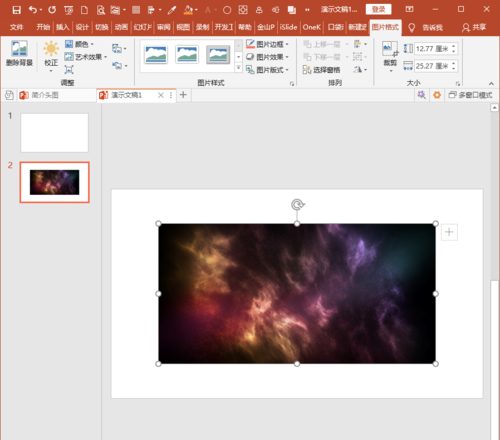
点击鼠标右键,在右键菜单中点击大小和位置。

在右侧打开的设置图片格式窗口中,可以看到该图片的高度和款,都是以厘米为单位。

如果需要使用像素为图片尺寸的单位,则直接把需要的像素数值和像素二字都输入到尺寸栏中。
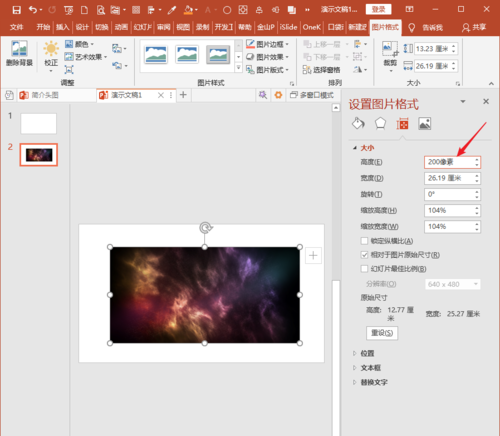
但是,接着,像素就会被转换为厘米,但是数值已经发生了变化。

同样,再在宽度中也同样输入像素数值和像素二字。
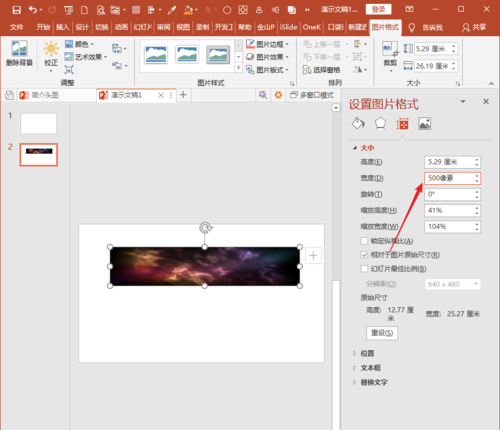
则尺寸数值发生变化的同时,图片尺寸也发生了变化。
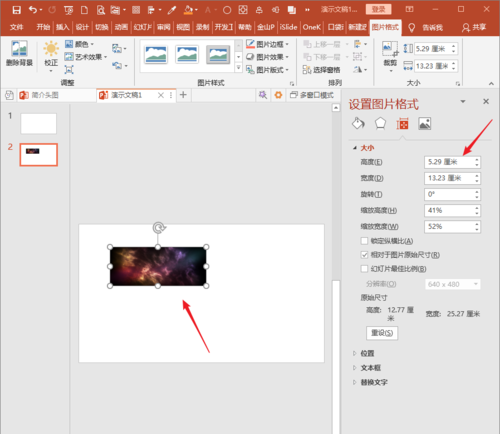
记住把数值和单位直接输入尺寸栏中就可以了。
标签: px像素




